Stellen Sie Ihre Daten einfach vom iPhone auf dem Computer wieder her.
Stellen Sie das iPhone ohne Backup-Passwort mit bewährten Methoden wieder her
 aktualisiert von Boey Wong / 19. Mai 2023, 09:15 Uhr
aktualisiert von Boey Wong / 19. Mai 2023, 09:15 UhrIch habe vor ein paar Monaten meine iPhone-Daten auf iTunes gesichert. Um meine Kontokennwörter und andere Daten in die Sicherung einzubeziehen, habe ich die Option „iPhone-Sicherung verschlüsseln“ gewählt. Ich wurde aufgefordert, ein neues Backup-Passwort einzugeben, um meine Daten zu schützen, aber ich weiß nicht mehr, welches Passwort ich festgelegt habe. Kann ich mein iPhone trotzdem ohne Backup-Passwort wiederherstellen?
Wenn Sie Ihre iPhone-Daten in iTunes sichern, haben Sie die Möglichkeit der Backup-Verschlüsselung. Diese Funktion schließt Ihre Kontokennwörter, Gesundheits- und HomeKit-Daten in die Sicherung ein. Und zum weiteren Schutz werden iPhone-Benutzer aufgefordert, ein Backup-Passwort einzugeben. Allerdings fällt es vielen Menschen, die sich für diese Option entscheiden, oft schwer, sich das von ihnen festgelegte Passwort zu merken, sodass sie ihre Backups nicht wiederherstellen können.
Glücklicherweise werden online verschiedene Methoden angeboten, um die vorherigen Daten auf Ihrem iPhone wiederherzustellen. Und diese Methoden werden im folgenden Artikel vorgestellt, um Ihnen bei der Rückgabe Ihrer Daten zu helfen. In der Zwischenzeit, wenn Sie es noch möchten Stellen Sie Ihr Backup in iTunes wieder her, Anweisungen werden zur Verfügung gestellt. Aber auch ohne das Backup-Passwort können Sie mit unseren vorbereiteten Methoden Ihre Dateien wiederherstellen. Überzeugen Sie sich selbst von ihrer Wirksamkeit und beginnen Sie unten mit der Genesung.
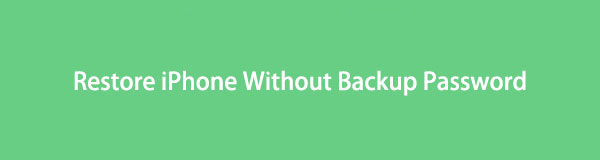

Führerliste
Teil 1. iPhone-Backup in iTunes wiederherstellen
Wir verstehen, dass Sie sich nicht an das Passwort erinnern können, das Sie für Ihr verschlüsseltes iPhone-Backup festgelegt haben. Wenn Sie dennoch versuchen möchten, das Passwort zu erraten, haben wir die Methode für den Fall beigefügt. Daher können Sie Ihre Chance nutzen und sehen, ob Sie das Glück haben, das Passwort in iTunes korrekt einzugeben.
Beachten Sie die folgenden problemlosen Anweisungen, um Ihr Geräte-Backup mit iTunes wiederherzustellen:
Schritt 1Laden Sie iTunes herunter, führen Sie es auf Ihrem Computer aus und stellen Sie sicher, dass es sich um die neueste Version handelt. Um Ihre Geräte anzuschließen, verwenden Sie ein Lightning-Kabel und verbinden Sie die Enden mit den Ladeanschlüssen des iPhones und den USB-Anschlüssen des Computers.
Schritt 2Sobald das Programm Ihr Gerät erkennt, klicken Sie auf iPhone-Symbol auf der iTunes-Oberfläche. Von dort aus sehen Sie die Zusammenfassung Abschnitt, der die Informationen und Sicherungsoptionen Ihres iPhones anzeigt.
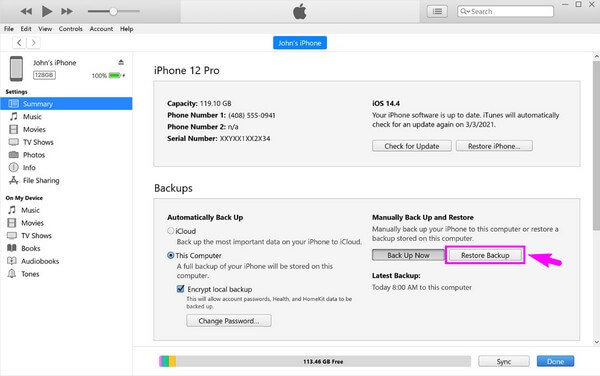
Schritt 3Siehe die Backups Abschnitt im unteren Teil der Schnittstelle. Im rechten Teil sehen Sie unten zwei Schaltflächen Manuelles Sichern und Wiederherstellen. Wählen Sie das Backup wiederherstellen Versuchen Sie dann, das Sicherungskennwort einzugeben, wenn Sie dazu aufgefordert werden. Danach beginnt die Wiederherstellung Ihrer Sicherungsdatei auf Ihrem Gerät.
Was passiert, wenn Sie nicht das richtige Passwort für iTunes-Sicherungsdateien eingegeben haben? Weitergehen.
Teil 2. iPhone ohne Backup-Passwort mit FoneLab iPhone Data Recovery wiederherstellen
Was die Datenwiederherstellung betrifft, empfehlen wir dringend das FoneLab iPhone Datenwiederherstellung. Mit diesem Programm benötigen Sie kein Backup mehr, um Ihre Dateien wiederherzustellen. Es erfordert nur eine einfache Installation; Dann können Sie seine Fähigkeit genießen Geben Sie verlorene oder gelöschte Dateien auf Ihrem iPhone zurück. Zu den unterstützten Datentypen gehören Fotos, Audiodateien, Videos, Kontakte, Notizen, Erinnerungen und mehr. Und es spielt keine Rolle, ob Sie sie durch versehentliches Löschen, vergessenes Passwort usw. verloren haben. FoneLab iPhone Data Recovery kann sie trotzdem auf Ihr Gerät zurückgeben.
Mit FoneLab für iOS können Sie verlorene / gelöschte iPhone-Daten wie Fotos, Kontakte, Videos, Dateien, WhatsApp, Kik, Snapchat, WeChat und weitere Daten von Ihrem iCloud- oder iTunes-Backup oder -Gerät wiederherstellen.
- Stellen Sie Fotos, Videos, Kontakte, WhatsApp und weitere Daten mühelos wieder her.
- Vorschau der Daten vor der Wiederherstellung.
- iPhone, iPad und iPod touch sind verfügbar.
Befolgen Sie den folgenden benutzerfreundlichen Prozess, um das iPhone ohne Backup-Passwort mit FoneLab iPhone Data Recovery wiederherzustellen:
Schritt 1Gehen Sie zur FoneLab iPhone Data Recovery-Seite und klicken Sie auf Free Download im linken Teil der Website, um die Installationsdatei zu sichern. Gehen Sie anschließend zum Download-Ordner Ihres Computers, um die Datei zu öffnen und ihr Zugriff zu gewähren, damit Sie Änderungen an Ihrem Gerät vornehmen können. Sobald die Schaltfläche „Installieren“ im Programmfenster angezeigt wird, klicken Sie darauf, um die Installation einzurichten und durchzuführen. Später ist es an der Zeit, das Datenwiederherstellungstool auf Ihrem Computer zu starten.
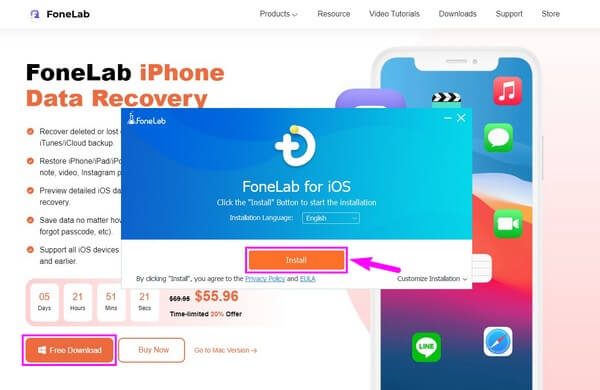
Schritt 2Die Hauptschnittstelle zeigt die wichtigsten Funktionen des Programms. Wählen Sie das Feld auf der linken Seite aus, das Folgendes enthält iPhone Datenrettung Besonderheit. Sie können die anderen Funktionen ausprobieren, aber darüber hinaus können Sie auch auf klicken Mehr Schaltfläche mit einem Pluszeichen. Es zeigt Ihnen die verschiedenen Tools, die Sie bei Bedarf nutzen können.
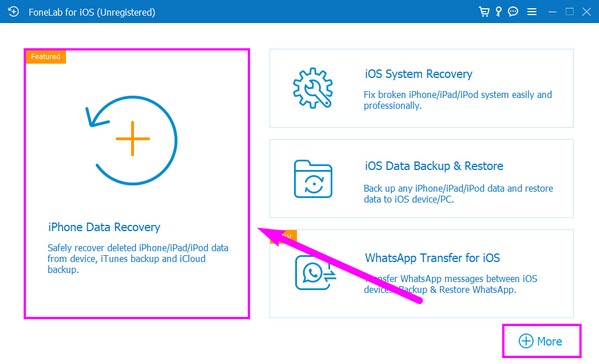
Schritt 3Als nächstes verbinden Sie Ihr Gerät über ein Kabel mit dem Computer. Sie müssen die erforderlichen Berechtigungen zulassen, damit die Verbindung funktioniert, z Vertrauen Eingabeaufforderung auf dem Bildschirm Ihres iPhones. Sobald die Verbindung hergestellt ist, wird die Scan starten Die Registerkarte wird im unteren Bereich angezeigt. Klicken Sie darauf, damit das Datenwiederherstellungsprogramm die Dateien auf Ihrem Gerät durchsucht, z. B. Videos, Musikdateien, Fotos usw.
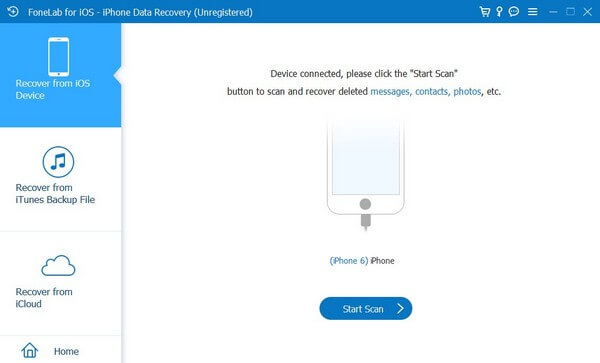
Schritt 4Nach dem Scanvorgang werden auf der linken Seite der Benutzeroberfläche verschiedene Datentypen angezeigt. Klicken Sie auf die Datentypen der vorherigen Dateien Ihres iPhones, die Sie wiederherstellen möchten. Der Inhalt Ihres Geräts wird dann rechts angezeigt. Markieren Sie die gewünschten Artikel einzeln oder wählen Sie alles mit aus Alle überprüfen Möglichkeit. Klicken Sie abschließend auf das Computersymbol zwischen den Schaltflächen im oberen Teil, um Ihre iPhone-Daten wiederherzustellen.
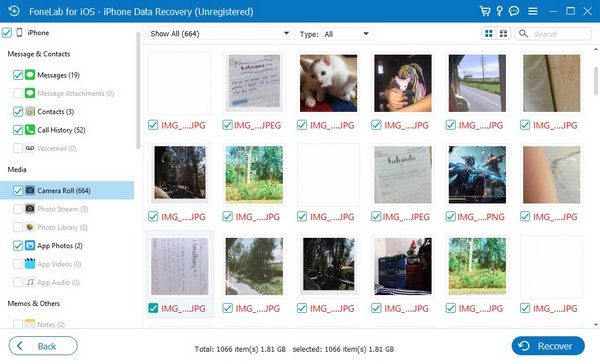
Teil 3. iPhone ohne Backup-Passwort mit iCloud wiederherstellen
iCloud ist eine der offiziellen Methoden von Apple zum Sichern und Wiederherstellen von Daten. Wenn Sie haben Ihre Gerätedaten mit iCloud gesichert, wissen Sie wahrscheinlich, dass zum Sichern Ihrer Dateien kein weiteres neues Passwort eingegeben werden muss. Somit können Sie Ihre iPhone-Inhalte auch ohne das zusätzliche Backup-Passwort mit iCloud wiederherstellen.
Beherzigen Sie die folgenden unkomplizierten Schritte, um den Inhalt Ihres Geräts wiederherzustellen, auch wenn Sie das iPhone-Backup-Passwort mit iCloud vergessen haben:
Schritt 1Schalten Sie Ihr neues/neu zurückgesetztes iPhone ein und beginnen Sie mit der Einrichtung, indem Sie den Startanweisungen auf dem Bildschirm folgen. Stellen Sie sicher, dass Sie Ihr iPhone mit einer stabilen Internetverbindung verbinden, wenn Sie dazu aufgefordert werden, um später eine reibungslose Wiederherstellung zu gewährleisten.
Schritt 2Wenn Sie auf der Apps & Daten Wählen Sie auf dem Bildschirm aus, mit welcher Methode Sie Ihre Sicherungsdaten auf Ihr iPhone übertragen oder wiederherstellen möchten. Wählen Sie dort die aus Wiederherstellen von iCloud Backup .
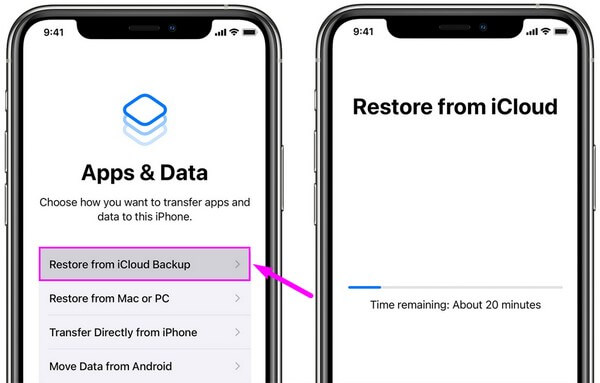
Schritt 3Melden Sie sich anschließend mit Ihrer Apple-ID für Ihr iPhone bei Ihrer iCloud an, um die verfügbaren, auf Ihrer iCloud gespeicherten Sicherungsdateien anzuzeigen. Wählen Sie Ihr neuestes Backup aus und der Inhalt wird anschließend auf Ihrem iPhone wiederhergestellt.
Bevor Sie diese Methode anwenden, sollten Sie sich darüber im Klaren sein, dass dies erforderlich ist Löschen Sie Ihr iPhone zu Wiederherstellen von Daten von iCloud. Andernfalls haben Sie während des Startvorgangs keinen Zugriff darauf, Ihr Gerät mit der iCloud-Sicherung einzurichten.
Mit FoneLab für iOS können Sie verlorene / gelöschte iPhone-Daten wie Fotos, Kontakte, Videos, Dateien, WhatsApp, Kik, Snapchat, WeChat und weitere Daten von Ihrem iCloud- oder iTunes-Backup oder -Gerät wiederherstellen.
- Stellen Sie Fotos, Videos, Kontakte, WhatsApp und weitere Daten mühelos wieder her.
- Vorschau der Daten vor der Wiederherstellung.
- iPhone, iPad und iPod touch sind verfügbar.
Teil 4. FAQs zum Wiederherstellen des iPhone ohne Backup-Passwort
1. Wie entferne ich das Backup-Passwort vor der Wiederherstellung?
Wenn Sie beim Wiederherstellen Ihrer Daten kein Backup-Passwort benötigen, dürfen Sie beim Erstellen eines neuen Backups nicht die Option „Lokales Backup verschlüsseln“ in iTunes wählen. Wenn Sie mit dieser Option jedoch bereits ein Backup erstellt haben, wählen Sie das Gerätesymbol in iTunes aus und klicken Sie dann auf Zusammenfassung > Backup wiederherstellen. Geben Sie anschließend das richtige Passwort ein, um Ihre Daten wiederherzustellen. Wenn Sie sich jedoch nicht an das Passwort erinnern können, versuchen Sie es mit anderen Wiederherstellungsmethoden, z FoneLab iPhone Datenwiederherstellung, um Ihre verlorenen Dateien wiederherzustellen. Dieses Tool unterstützt fast alle iOS-Geräte, sodass Sie sich keine Sorgen um die Kompatibilität machen müssen.
2. Sichert mein iPhone Daten, wenn es gesperrt ist?
Es hängt davon ab, ob. Wenn Sie Ihr iPhone bereits auf diesem Computer mit iTunes verbunden und synchronisiert haben, ja. Außerdem sollte auch die Synchronisierungsfunktion aktiviert sein. Solange Sie Ihr Gerät dann nicht ausgeschaltet oder neu gestartet haben, merkt sich iTunes es, auch wenn es gesperrt ist. So können Sie Sichern Sie Ihre iPhone-Daten auch ohne es zu entsperren. Wenn Sie Ihr Gerät jedoch bereits getrennt, ausgeschaltet oder neu gestartet haben, fragt iTunes auf Ihrem iPhone nach der Erlaubnis.
Nach gründlicher Recherche können wir garantieren, dass die oben genannten Datenwiederherstellungsmethoden effizienter funktionieren als die anderen, die Sie online finden. Probieren Sie sie jetzt aus, um ihre Wirksamkeit zu beweisen.
Mit FoneLab für iOS können Sie verlorene / gelöschte iPhone-Daten wie Fotos, Kontakte, Videos, Dateien, WhatsApp, Kik, Snapchat, WeChat und weitere Daten von Ihrem iCloud- oder iTunes-Backup oder -Gerät wiederherstellen.
- Stellen Sie Fotos, Videos, Kontakte, WhatsApp und weitere Daten mühelos wieder her.
- Vorschau der Daten vor der Wiederherstellung.
- iPhone, iPad und iPod touch sind verfügbar.
